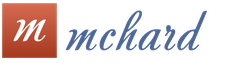Свежие комментарии к записи спидтест. Сервисы для тестирования реальной скорости интернета, какой лучше
Всем пламенный привет! Поговорим про интернет, а вернее о его скорости, вот какая она у вас, вы знаете? Нет? Ну тогда это нужно исправлять! Представляю вам сайт Speedtest (это ребята вовсе не программа), это сервис, который позволяет измерить вашу скорость интернета и узнать какая она на самом деле, а ибо по тарифу может быть одна, а на самом деле иная… Если скорость меньше намного, то можете обращаться к своему провайдеру с претензией, мол, эй, что такое, почему скорость такая низкая!
Но как работает Speedtest? Ну тут все просто. Вы заходите на сайт, и там вам предлагают пройти тест, сам тест подразумевает то, что будет отправлено некоторое количество данных и потом принято, и вот скорость отправки и принятия, то эта скорость будет вам и показываться. Вот таким образом вы можете точно узнать какая скорость интернета у вас. Что еще хорошо, что ничего качать не нужно, зашли на сайтик, прошли тест и все, никакие программы устанавливать на ПК не нужно! =)
Ребята, я ЧУТЬ НЕ ЗАБЫЛ вам сказать кое что главное! Если вы хотите проверить скорость интернета, то смотрите чтобы у вас не было запущенных программ, которые могут использовать интернет, иначе результаты теста будут неверными! Какие это могут быть программы? Ну например Skype, Download Master, Viber ну и подобные. В браузере закройте все вкладки кроме Speedtest! Это важно ребята, если все закроете что может использовать интернет-соединение, то все будет отличненько.
Итак, ну что ребятульки, давайте пройдем тест? Я наглядно покажу как это сделать и вы сможете тоже легко протестировать свой интернет! Значит сначала переходим вот на этот сайт (это официальный сайт):
Когда я перешел по этому сайту, то в адресе увидел слово beta, смотрите:

Это означает что на сайте работает тестовый механизм так бы сказать, в принципе ничего страшного, они просто дорабатывают инструмент замера скорости. Короче не обращайте внимания, все нормально! Так вот, на сайте есть круглая кнопка НАЧАТЬ, ее и нужно нажать:

Все, после нажатия пойдет проверка интернета, сначала будет проверяться скорость скачивания:

Это именно та скорость, при помощи которой вы качаете фильмы, музыку ну и прочее добро. Ну а потом пойдет тестирование скорости наоборот, то есть скорости загрузки ОТ ВАС, ну короче все наоборот:

Это та скорость на которой данные улетают ОТ ВАС в сторону сайта (ну или сервера). И в итоге у вас будут итоговые значения, это и является вашей реальной скоростью:

Кстати она у меня почти такая же как и есть по тарифу, так что все нормально =)
Единственное что еще важно понимать, что у вас скорость измеряется в МЕГАБИТАХ, а качаете вы в МЕГАБАЙТАХ! Это не стоит путать! Но как узнать какая скорость в мегабайтах? Тут все просто, нужно мегабиты поделить на мегабайты. Вот у меня скорость на скачку 7.94 мегабита в секунду, видите? 7.94 это почти 8, верно? Ну вот 8 разделить на 8 будет 1, то есть у меня скорость 1 мегабайт в секунду получается. Надеюсь что теперь вы все поняли и сможете тоже протестировать свою скорость без проблемасов!
Еще бывает такое что скорость по тесту у вас одна, а качается у вас фильм или музыка медленно. Да, такое бывает и тут дело не в вашей скорости, а в той скорости, с которой вам ПОЗВОЛЯЮТ КАЧАТЬ! Да, ребята, такое бывает, иногда сервер ставит ограничение на скачку, например этим страдают файлообменники, имею ввиду бесплатный режим скачки, там скорость ограничивается =(
Вот ребята мы и поговорили о том что такое Speedtest, мы поняли что это сайт и никакая не программа. А может быть есть и программа Speedtest для ПК? Хм, не знаю, я не проверял… Ладно уж. Мне осталось пожелать вам удачи и крепкого здоровья, пока!
Speedtest - один из популярных онлайн-сервисов для проверки скорости интернет-соединения, зарекомендовавший себя годами стабильной работы. Данный сайт позволяет пользователям узнать, честны ли обещания провайдера в контракте по отношению к качеству предоставляемых услуг.
Измерение скорости интернета на Speedtest.net
Соблюдая следующие пункты при проверке скорости интернет-соединения с помощью сервиса Speedtest, вы создадите максимально приближённые к реальным условия. Именно при таком тесте можно сравнить скорость, указанную в договоре с провайдером, и реально измеренную.
- Подключите компьютер напрямую сетевым кабелем. Если у вас есть маршрутизатор, постарайтесь подключить ваше устройство не от него, а непосредственно от интернет-кабеля. Так потери будут минимальны, а тест максимально честным.
- Отключите все программы, использующие интернет. Также отключите антивирусную систему, она наиболее требовательна. Среди прочих программ могут быть Google Chrome, Skype, OneDrive и так далее. Оставьте лишь браузер с одной открытой вкладкой, на которой открыт сайт сервиса проверки скорости.
- После отключения программ проверьте загруженность сети с помощью «Диспетчера задач». Открыть его можно с помощью комбинации клавиш «Ctrl + Shift + Escape» . Постарайтесь сделать так, чтобы процент загруженности был приближенным к нулю.

Измерение скорости на компьютере онлайн
Для использования сервиса регистрация не обязательна. Поэтому просто входим на главную страницу сайта, наслаждаясь приятным и современным графическим интерфейсом без лишних элементов.
Сервис для проверки скорости интернета онлайн Speedtest.net
- Заходим на главную страницу и видим большую кнопку «Начать» по центру экрана. На неё и нажимаем для запуска процесса проверки скорости вашего интернета.

- После нажатия кнопки выше начнётся процесс проверки параметров, о которых поговорим позже. Дожидаемся окончания:

- После завершения процесса проверки мы получаем результаты, значение которых сейчас разберём более детально.

- Время задержки при передаче данных в миллисекундах (1);
- Скорость приёма информации вашим компьютером (2);
- Скорость отдачи информации компьютером (3);
- Кнопки для создания репоста результата в социальную сеть (4);
- Кнопка для повторной проверки скорости интернета (5).
У сайта есть дополнительная функция, отличающая его от большинства аналогов. В меню сверху есть кнопка «История результатов» , страница которой содержит все ваши проверки и их результаты с данного устройства.

После нажатия на пункт, упомянутый выше, перед нами открывается аккуратно оформленная таблица результатов.

Если вы имеете собственный аккаунт, то можете сохранять в историю результаты с разных устройств, а не только с единственного.
Проверка скорости на телефоне
Для проверки скорости на мобильном устройстве существует специальное приложение. Рассмотрим его работу на операционной системе Android. Чтобы начать пользоваться сервисом, необходимо установить приложение из Google Play Маркета.
Приложение Speedtest для проверки скорости интернета для ОС Android
- Заходим на ссылку выше и нажимаем кнопку «Установить» .

- Соглашаемся с запрошенными разрешениями от компании нажатием на кнопку «Принять» и ждём окончания установки приложения:

- По окончанию открываем установленное приложение появившейся кнопкой «Открыть» .

- Стартовый экран встречает надписью «Начать проверку» , которой мы воспользуемся.

- Процесс проверки скорости начнётся, как и в онлайн-версии, с проверки задержки и закончится проверкой скорости передача данных.

- Результаты на мобильном устройстве выглядят следующим образом.

Как можно было увидеть из статьи, в проверке скорости вашего интернет-соединения нет ничего сложного. Все действия сводятся к тому, что нужно нажать всего лишь одну кнопку. Теперь, имея базовые знания о скорости интернета, вы можете сравнить результаты тестов с теми скоростями, которые вам были обещаны провайдером и сделать выводы.
У любого человека подключенного к глобальной сети (а таких в наше время большинство) рано или поздно возникает вопрос — как проверить скорость Интернета бесплатно? Кто-то хочет протестировать новый тариф своего провайдера – не обманывает ли? Соответствует ли завяленная скорость фактической? Другим необходимо точно измерить скорость Интернет соединения в Мбит/сек для того чтобы принять решение – удовлетворит ли она потребностям семьи при переходе на Wi-Fi или нужно что-нибудь помощнее. Ну а остальных просто волнует вопрос – оставлять ли на ночь торрент качать свежий сериал, успеет ли он скачаться и им нужно знать, как измерить скорость Интернета на своем компьютере. В общем вопрос этот актуальный, а ответом на него будет наша сегодняшняя статья.
Как проверить скорость Интернета с помощью Speedtest
Самое простое и эффективное – проверить скорость Интернета онлайн с помощью сервиса Speedtest. Это абсолютно бесплатно, быстро и точно.
Speedtest (Спидтест) – это авторитетный онлайн сервис проверки скорости Интернета, с возможностью настройки языка, единиц измерения, сервера и пр., а также сохранения и сравнения своих результатов (для зарегистрированных пользователей). Разработчик Спидтеста – компания «Ookla». Сегодня Speedtest, на самом деле, один из лучших измерителей скорости Интернета. Это не реклама , наша редакция сама пользуется Спидтестом и пока довольна.
Как проверить скорость Интернета Speedtest’ом? Легко и просто. Заходим на русскоязычную версию сайта — speedtest.net/ru Вы увидите стильную зеленую картинку измерителя изображающую континенты нашей планеты с обозначением Вашего текущего месторасположения.

На главной странице Speedtest отображается Ваше текущее месторасположение, IP-адрес, провайдер и, самое главное, кнопка «Начать проверку» скорости сети
speedtest.net/ru
Вы можете кликнуть в любое место карты в нижней части рисунка и затем выбрать любой пункт (яркая белая точка) на увеличенном фрагменте карты в верхней части. При наведении на точку курсором появится список серверов , из которых можно выбрать любой и проверить скорость интернета на нем.

Вы можете выбрать любой доступный сервер для тестирования скорости сети
В изображении использован скриншот с сайта speedtest.net/ru
Зеленая окружность с треугольником обозначает Ваше текущее месторасположение с ближайшим сервером. Оно определяется автоматически. Кликнув по треугольнику, можно также выбрать из появившегося списка другой сервер.
Но можно и оставить все как есть. Если Вы хотите просто быстро проверить скорость Интернет соединения – не меняйте настройки по умолчанию.
Обратите внимание, в левом нижнем углу отображается информация с Вашим IP-адресом и названием провайдера. Это может быть полезным. Если щелкнуть левой кнопкой мышки на IP-адресе, он автоматически скопируется в буфер обмена.
В противоположном правом углу отображается постоянно меняющееся количество проверок скорости Интернета на сегодня. Десяток миллионов проверок… немало! Уже это говорит об авторитетности сервиса.
И, самое главное, в верхней части имеется большая зеленая кнопка «Начать проверку ». По ней и кликаем. При этом желательно отключить все программы использующие сеть, и не переключать вкладку с тестом.
Расшифровка результатов проверки скорости Интернета Спидтестом
Итак, Вы нажимаете кнопку, и сервис начнет тестирование скорости Интернет – соединения. Придется подождать пару минут. Наконец появится информационное окошко с результатами проверки скорости Интернет соединения.

Результаты проверки скорости сети Speedtest’ом: пинг, скорость приема и передачи
В изображении использован скриншот с сайта speedtest.net/ru
Расшифруем эти данные:
- ping (пинг) – это период времени, за который информация (сетевой пакет данных) от Вашего компьютера добирается до сервера и возвращается к вам обратно. Пинг измеряется в тысячных долях секунды — миллисекундах (ms, мс). Чем он меньше – тем лучше;
- скорость получения – то есть скорость загрузки, в Мбит/с;
- скорость передачи – скорость отдачи, пересылки данных с Вашего компьютера на другой компьютер. Измеряется также в Мбит/с. Естественно, чем выше скорость передачи и скорость получения, тем лучше.
Дополнительно можно протестировать качество Вашего Интернет-соединения. Для этого предназначен еще один сервис данной компании — Pingtest. Мы еще расскажем о нем и проверке пинга более подробно в следующей статье.
А пока используйте Спидтест для контроля и проверки скорости Вашего Интернет соединения. И при существенном расхождении с заявленной скоростью тарифа смело обращайтесь к провайдеру с требованием исправить проблему и обеспечить Вас обещанной скоростью.
Не забывайте и о других возможностях ускорения Интернета, например путем .
Удачи и быстрого Интернета!
У нас есть и другие интересные статьи!

Серьезный интерес к вопросу скорости интернет соединения обычно возникает после или блога в процессе их Обусловлено это необходимостью узнать и, как правило, повысить скорость загрузки сайта, зависящей, помимо других факторов, в большой степени именно от скорости интернета. В данной статье коротко рассмотрим, что такое входящая скорость, исходящая скорость, а главное, разберемся с единицами измерения скорости передачи данных , понятие о которых у многих начинающих пользователей весьма расплывчатое. Кроме того, приведем простые методы измерения скорости интернет соединения посредством наиболее распространенных онлайн сервисов.
Что же такое, скорость интернет соединения? Под скоростью интернет соединения понимают объём передаваемой информации в единицу времени. Различают входящую скорость (скорость получения) – скорость передачи данных из интернета к нам на компьютер; исходящую скорость (скорость передачи) – скорость передачи данных от нашего компьютера в интернет.
Основные единицы измерения скорости интернета
Базовой единицей измерения количества передаваемой информации является бит (bit ). В качестве единицы времени принята секунда. Значит, скорость передачи будет измеряться бит/сек. Обычно оперируют единицами«килобит в секунду» (Кбит/сек), «мегабит в секунду» (Мбит/сек), «гигабит в секунду» (Гбит/сек).
1 Гбит/сек = 1000 Мбит/сек = 1 000 000 Кбит/сек = 1 000 000 000 бит/сек.
На английском языке базовая единица для измерения скорости передачи информации, используемая в вычислительной технике — бит в секунду или бит/с будет bits per second или bps.
Килобиты в секунду и, в большинстве случаев, Мегабиты в секунду (Кбит/с; Кб/с; Kb/s; Kbps, Мбит/с; Мб/с; Мb/s; Мbps - буква «б» маленькая ) используются в технических спецификациях и договорах на оказание услуг интернет провайдерами.Именно в приведенных единицах определяется скорость интернет соединения в нашем тарифном плане. Обычно, эта обещанная провайдером скорость, называется заявленной скоростью.
И так, количество передаваемой информации измеряется в битах. Размер же передаваемого или располагающегося на жестком диске компьютера файла, измеряется в байтах (Килобайтах, Мегабайтах, Гигабайтах).Байт (byte) – это также единица количества информации. Один байт равен восьми битам (1 Байт = 8 бит).
Чтобы было проще понимать различие между битом и байтом, можно сказать другими словами. Информация в сети передается «бит за битом», поэтому и скорость передачи измеряется в бит в секунду. Объем же хранимых данных измеряется в байтах. Поэтому и скорость закачки определенного объема измеряется в байтах в секунду.
Скорость передаваемого файла, использующаяся многими пользовательскими программами (программы-загрузчики, интернет браузеры, файлообменники) измеряется в Килобайтах, Мегабайтахи Гигабайтах в секунду.
Другими словами, при подключении к интернету, в тарифных планах указана скорость передачи данных в Мегабитах в секунду. А прискачивании файлов из интернета показывается скорость в Мегабайтах в секунду.
1 ГБайт = 1024 МБайта = 1 048 576 КБайта = 1 073 741 824 Байта;
1 МБайт = 1024 КБайта;
1 КБайт = 1024 Байта.
На английском языке базовая единица для измерения скорости передачи информации — Байт в секунду или Байт/с будет byte per second или Byte/s.
Килобайты в секунду обозначаются, как КБайт/с, КБ/с, KB/s или KBps.
Мегабайты в секунду - МБайт/с, МБ/с, МB/s или МBps.
Килобайты и Мегабайты в секунду всегда пишутся с большой буквой «Б», как в латинской транскрипции, так и в русском варианте написания: МБайт/с, МБ/с, МB/s, МBps.
Как определить, сколько мегабит в мегабайте и наоборот?!
1 МБайт/с = 8Мбит/с.
Например, если скорость передачи данных, отображаемая браузером, равна 2 МБ/с (2 Мегабайта в секунду), то в Мегабитах это будет в восемь раз больше - 16 Мбит/с (16 Мегабит в секунду).
16 Мегабит в секунду = 16 / 8 = 2,0 Мегабайт в секунду.
Т.е, чтобы получить величину скорости в «Мегабайтах в секунду», нужно значение в «Мегабитах в секунду» разделить на восемь и наоборот.
Кроме скорости передачи данных, важным измеряемым параметром является время реакции нашего компьютера, обозначаемое Ping. Другими словами, пинг – это время ответа нашего компьютера на посланный запрос. Чем меньше ping, тем меньше, например, время ожидания, необходимое для открытия интернет страницы. Понятно, что чем меньше пинг, тем лучше. При измерении пинга определяется время, затрачиваемое для прохождения пакета от сервера измеряющего онлайн сервиса к нашему компьютеру и обратно.
Определение скорости интернет соединения
Для определения скорости интернет соединения существует несколько методов. Одни более точные, другие менее точные. В нашем же случае, для практических нужд, считаю, достаточно использования некоторых наиболее распространенных и неплохо себя зарекомендовавших онлайн сервисов. Почти все они, кроме проверки скорости интернета содержат многие другие функции, среди которых наше местоположение, провайдер, время реакции нашего компьютера (пинг) и др.
При желании можно много экспериментировать, сопоставляя результаты измерений различных сервисов и выбирая понравившиеся. Меня, например, устраивают такие сервисы, как известный Яндекс интернетометр, а также еще два – SPEED . IO и SPEEDTEST . NET .
Страница измерения скорости интернетавЯндекс интернетометре открывается по адресу ipinf.ru/speedtest.php (рисунок 1). Для повышения точности измерения выбираем меткой на карте свое местоположение и нажимаем левой кнопкой мыши. Процесс измерения начинается. Результаты измеренных входящей (download ) и исходящей (upload ) скоростей отражаются во всплывающей таблице и слева в панели.

Рисунок 1. Страница измерения скорости интернета в Яндекс интернетометре
Сервисами SPEED.IO и SPEEDTEST.NET, процесс измерения в которых анимируется в панели приборов, подобной автомобильной (рисунки 2, 3), пользоваться просто приятно.

Рисунок 2. Измерение скорости интернет соединения в сервисе SPEED.IO

Рисунок 3. Измерение скорости интернет соединения в сервисе SPEEDTEST.NET
Пользование приведенными сервисами интуитивно понятно и обычно не вызывает никаких затруднений. Опять же определяются входящая (download), исходящая (upload) скорости, ping . Speed.io измеряет текущую скорость интернета до ближайшего от нас сервера компании.
Кроме того в сервисе SPEEDTEST.NET можно протестировать качество сети, сравнить свои предыдущие результаты измерений с настоящими, узнать результаты других пользователей, сравнить свои результаты с обещанной провайдером скоростью.
Наряду с указанными, широко используются сервисы: CY - PR . com , SPEED . YOIP